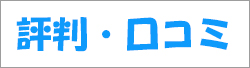【1分で終わる】LinksMateのAPN設定方法!AndroidとiPhoneで異なる!
パンダさん
今回はLinksMateのAPN設定方法を紹介するよ~
パンダさん
AndroidとiPhoneでやり方が違うから順番に解説していくね!
ペンペン
お願いします!
目次
LinksMateのAPN設定の手順(Androidの場合)
パンダさん
Androidの場合はこんな感じの流れだよ!
パンダさん
- LinksMateのSIMカードを端末に挿入する
- 端末の設定を開く
- APN設定をする
- 接続を確認してAPN設定完了
ペンペン
具体的にはどういう感じですかね?
パンダさん
詳しく説明するよ!
1. LinksMateのSIMカードを端末に挿入する
パンダさん
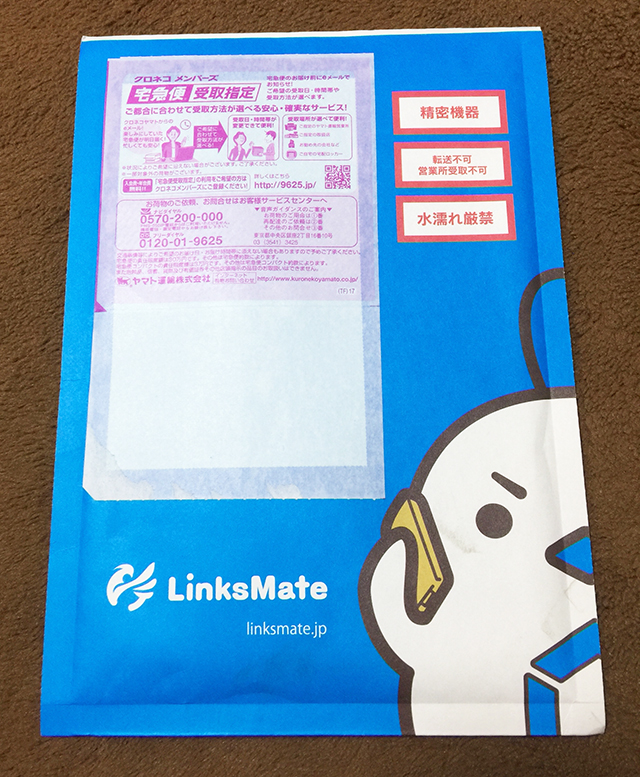
パンダさん
LinksMateのSIMカードが届いたら、こんな感じでAndroid端末にSIMカードを挿入するよ!
パンダさん

ペンペン
細いピンみたいなのはどこにあるんですか?
パンダさん
購入した端末の箱の中に入っているよ!
パンダさん
なければクリップなどでも代用できるね!
ペンペン
わかりました!
2. 端末の設定を開く
パンダさん
次に、端末の設定を開いて「無線とネットワーク」ってところをタップするよ!
パンダさん
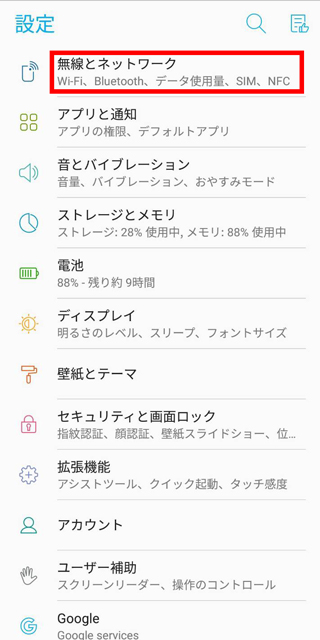
ペンペン
はーい!
パンダさん
そうしたら「モバイルネットワーク」を選択して「アクセスポイント名」ってところをタップだね!
パンダさん
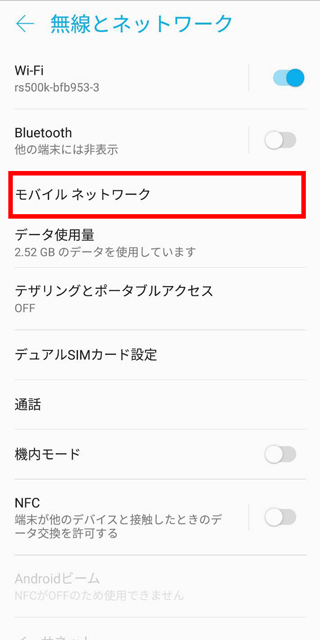
パンダさん
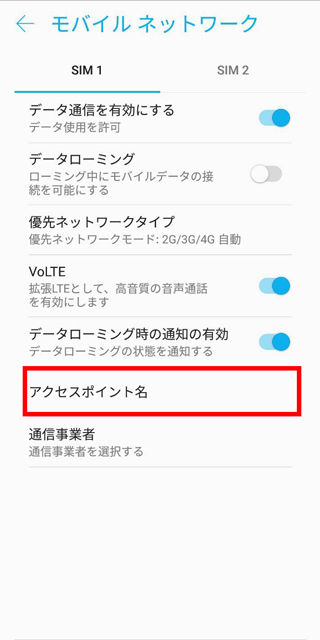
ペンペン
OKです!
パンダさん
次はAPN設定だよ!
3. APN設定をする
パンダさん
こんな感じでAPN設定画面が出てきたら「+」をタップして
パンダさん
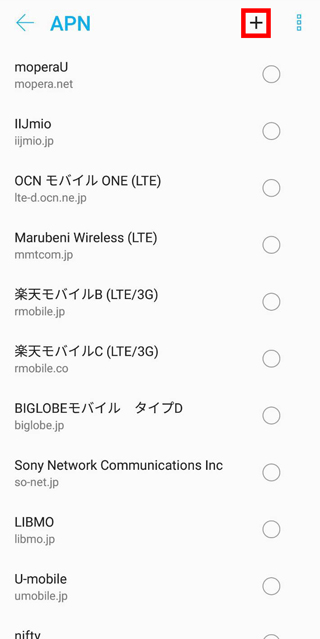
パンダさん
以下の5つを入力するよ!
パンダさん
- 名前:リンクスメイト
- APN:linksmate.jp
- ユーザー名:user
- パスワード:mate
- 認証タイプ:CHAP
パンダさん
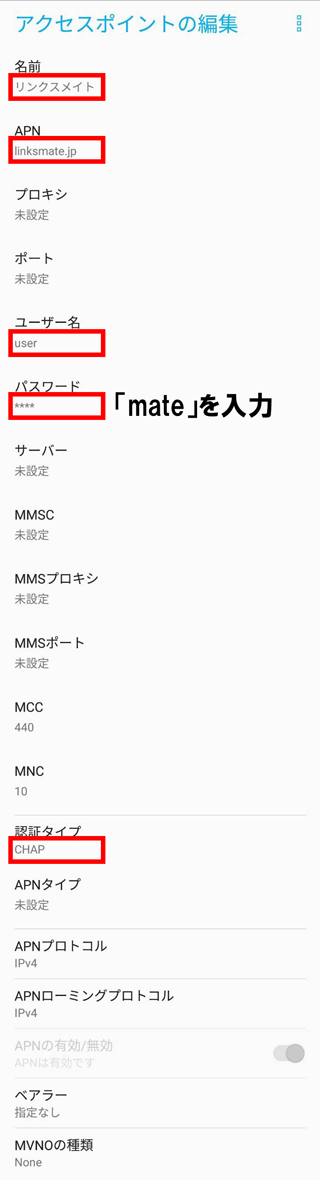
ペンペン
他は何もしなくて良いですか?
パンダさん
そのままで大丈夫だよ!
パンダさん
あとは右上の保存を押して、リンクスメイトを選択だね!
パンダさん
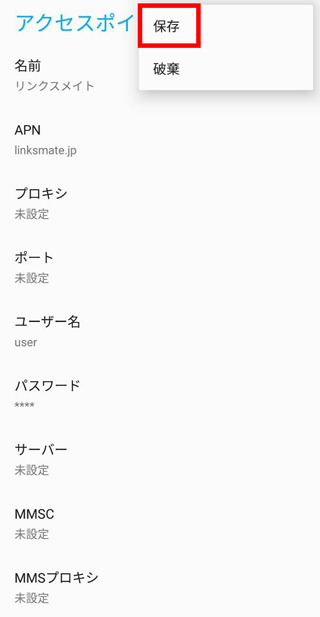
パンダさん
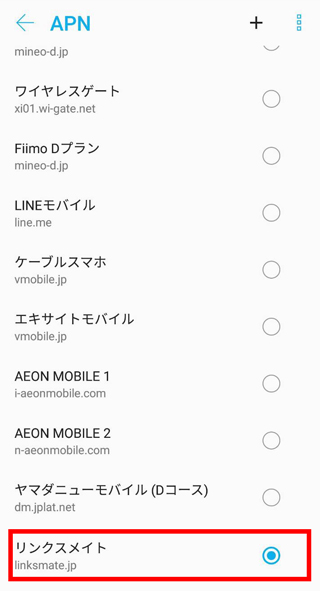
ペンペン
わかりました!
4. 接続を確認してAPN設定完了
パンダさん
これでLinksMateのSIMカードがAndroid端末で使えるようになったから、インターネットに繋がっているか確認してみてね!
ペンペン
無事繋がりました!
パンダさん
それなら良かった!
パンダさん
繋がらない場合は、開通依頼が終わっていない可能性があるからここを確認しておいてね!
ペンペン
わかりました!
LinksMateのAPN設定の手順(iPhoneの場合)
パンダさん
iPhoneの場合はこんな感じの手順だよ!
パンダさん
- LinksMateのSIMカードを端末に挿入する
- Wi-FiでLinksMateのサイトにアクセスする
- APN構成プロファイルをインストールする
- 接続を確認してAPN設定完了
ペンペン
ふむふむ
パンダさん
順番に確認していこう!
1. LinksMateのSIMカードを端末に挿入する
パンダさん
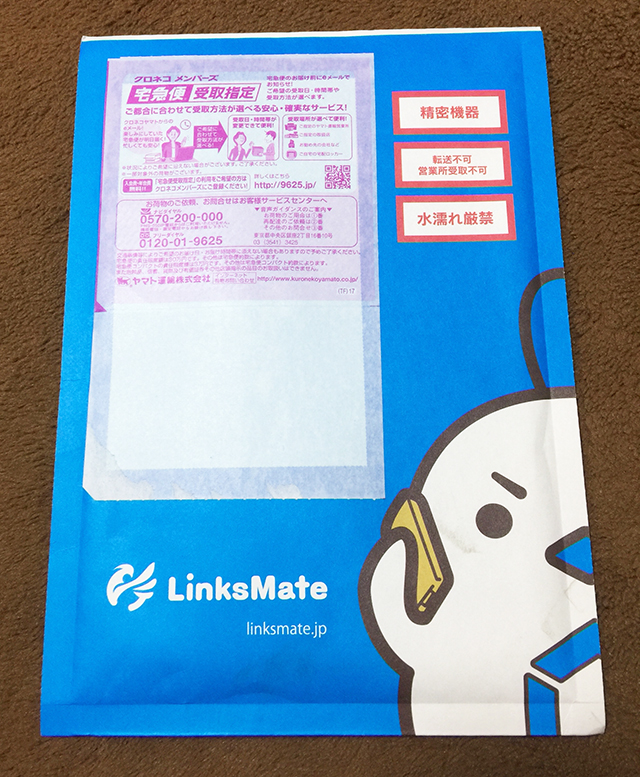
パンダさん
LinksMateのSIMカードが届いたら、付属のクリップを使ってiPhoneにSIMカードを挿入するよ!
パンダさん

パンダさん

パンダさん

ペンペン
おお!
ペンペン
クリップはiPhoneの箱に入っているやつですか?
パンダさん
そうだね!
パンダさん
なければ市販のクリップなどでも代用できるよ!
パンダさん
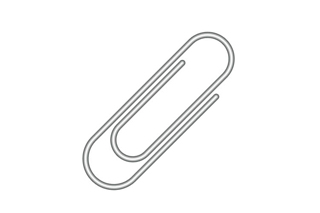
ペンペン
わかりました!
2. Wi-FiでLinksMateのサイトにアクセスする
パンダさん
Wi-Fiに接続して、以下のLinksMateのサイトにアクセスするよ!
ペンペン
Wi-Fiに接続できる環境でないとダメなんですね…
パンダさん
家族や友達などにテザリングしてもらうのもアリだね!
ペンペン
わかりました!
3. APN構成プロファイルをインストールする
パンダさん
LinksMateのサイトにiPhoneからアクセスするとこんな感じの画面になるから「APN構成プロファイルをダウンロード」ってところをタップだね!
パンダさん

ペンペン
了解です!
パンダさん
プロファイルのインストール画面に切り替わったら「インストール」をタップしてね!
パンダさん

ペンペン
はーい!
4. 接続を確認してAPN設定完了
パンダさん
最後にWi-FiをOFFにして、通信できるかチェックしてみてね!
パンダさん
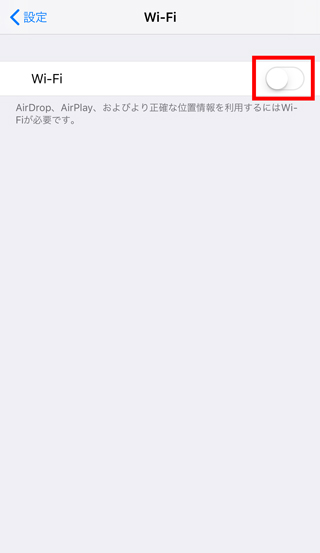
ペンペン
わかりました!
パンダさん
繋がらない場合は、開通依頼が終わっていない可能性があるからここを確認しておいてね!
ペンペン
はーい!
まとめ
パンダさん
意外とLinksMateのAPN設定は簡単でしょ!
ペンペン
これを見ながらならできそうです!
パンダさん
そうだね!
パンダさん
まだ申し込みを終えていないなら、LinksMateのお得なキャンペーンを紹介するから確認しておいてね!
ペンペン
わかりました!
キャンペーン情報
パンダさん
リンクスメイトの公式サイトでは、キャンペーンを開催していることがあるよ!
ペンペン
お得に契約できるんですか?
パンダさん
以下のクーポンコードを入力して申し込むと初期費用が最大で10,000円割引になるよ!
パンダさん
penpen10
ペンペン
それはすごいですね!
ペンペン
どこに入力すれば良いんですか?
パンダさん
LinksMateの公式サイトで入力しないと安くならないから、リンクを貼っておくね!
パンダさん
ペンペン
ありがとうございます!
パンダさん
リンクスメイトに乗り換えれば、通信量を気にすることもなく、ゲームもSNSも使い放題!
パンダさん
月々5,000円だったスマホ代が月々1,000円になれば、毎日お菓子や飲み物を買う余裕もできるし、ちょっとした幸せを満喫できるよ(*^^*)
ペンペン
楽しみだなぁ(*´▽`*)